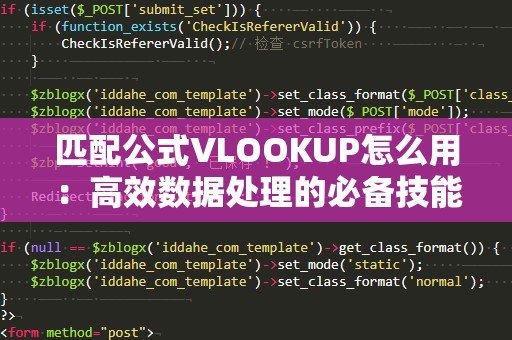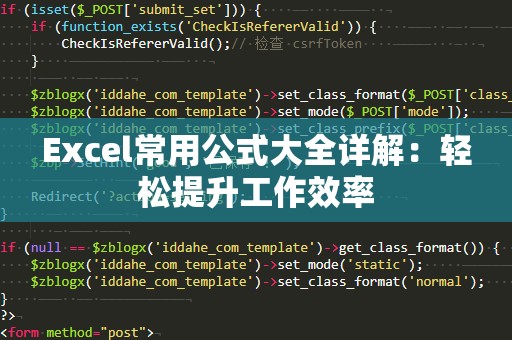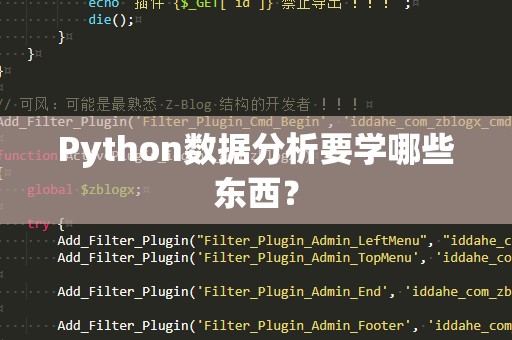让Excel公式成为你的高效计算助手
在现代职场中,Excel已成为日常工作中不可或缺的工具。无论是在财务报表、数据分析,还是在日常的工作统计中,Excel都能帮助我们迅速处理大量数据,提高工作效率。而在这其中,Excel公式的使用无疑是提升工作效率的关键。
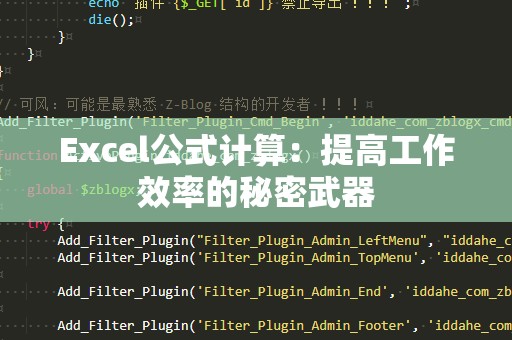
对于大部分初学者来说,Excel公式可能看起来有些复杂,但一旦掌握了常用的公式,你会发现它们能极大简化工作流程。今天,我们就来深入探讨一些常见且实用的Excel公式,帮助你在工作中快速上手。
1.SUM函数:快速求和
SUM函数是Excel中最基本也是最常用的公式之一。它的作用就是对一组数值进行求和,非常适用于财务报表、销售数据统计等场景。使用方法非常简单,只需要输入“=SUM(开始单元格:结束单元格)”即可。例如,若要对A1到A10的数值进行求和,你只需在单元格中输入“=SUM(A1:A10)”并回车,Excel就会自动计算出结果。
2.AVERAGE函数:计算平均值
在数据分析中,计算平均值是非常常见的需求。通过AVERAGE函数,你可以快速得出一组数据的平均值,帮助你了解数据的整体趋势。例如,若要计算B1到B5单元格的平均值,可以输入“=AVERAGE(B1:B5)”公式,Excel会自动计算并显示结果。
3.IF函数:条件判断
IF函数是一种非常强大的逻辑函数,它允许我们在满足特定条件时执行不同的操作。例如,假设你需要根据某个条件判断是否发放奖金,那么你可以使用IF函数进行条件判断:“=IF(条件,真时执行的操作,假时执行的操作)”。例如,假设A1的数值大于1000,则发放奖金100元,否则发放50元,你可以使用“=IF(A1>1000,100,50)”公式来实现。
4.VLOOKUP函数:查找数据
VLOOKUP是Excel中最常用的数据查找函数之一。它可以帮助你在一个数据表中查找某个值,并返回该值所在行的其他相关信息。假设你有一个员工信息表,其中包含员工姓名、部门、薪资等数据。你可以使用VLOOKUP函数来根据员工姓名查找其对应的部门或薪资。公式的基本结构为“=VLOOKUP(查找值,数据表范围,返回值列序号,[匹配方式])”。例如,若你想根据员工姓名查找对应的薪资,公式可能是“=VLOOKUP(查找姓名,A1:D10,4,FALSE)”——这里A1:D10是数据表范围,4是薪资所在的列。
5.CONCATENATE函数:合并文本
在数据处理中,我们常常需要将多列数据合并为一列,CONCATENATE函数可以帮助我们轻松实现这一目标。假设你需要将“姓名”和“部门”两列信息合并为一列,可以使用公式“=CONCATENATE(A1,B1)”将A1和B1的内容合并。如果你需要在两者之间加入空格或其他字符,也可以修改公式为“=CONCATENATE(A1,"",B1)”。
6.COUNTIF函数:统计符合条件的单元格
COUNTIF函数是用来统计满足特定条件的单元格数量的。假设你有一列数据,其中包含了不同的销售业绩,你可以用COUNTIF函数来统计其中销售业绩达到某一标准的数量。例如,假设你要统计A1到A10中大于1000的数值个数,可以使用公式“=COUNTIF(A1:A10,">1000”)”。
通过掌握这些基本的Excel公式,你将能够高效地处理数据分析中的各种需求。而且,这些公式并不是孤立的,它们可以结合使用,形成更强大的数据处理能力。
深入探索Excel公式的应用技巧
随着对基本公式的掌握,你的Excel技能会得到进一步提升。我们将介绍一些更为复杂的公式和技巧,帮助你在实际工作中游刃有余。
7.INDEX和MATCH函数:高级查找技巧
在Excel中,VLOOKUP是一个常用的查找函数,但它有一些限制,比如只能查找数据表中的左侧列。为了解决这个问题,我们可以结合使用INDEX和MATCH函数来进行查找。INDEX函数可以根据给定的行号和列号返回单元格的内容,而MATCH函数则返回一个值在指定范围中的位置。
例如,假设你有一个员工信息表,A列是员工姓名,B列是员工所在部门,C列是薪资。你希望根据员工的姓名来查找对应的薪资,可以使用“=INDEX(C1:C10,MATCH(查找姓名,A1:A10,0))”公式,MATCH函数找到姓名在A1:A10中的位置,再由INDEX函数返回相应的薪资。
8.SUMIF和COUNTIF:带条件的求和与计数
SUMIF和COUNTIF分别是根据条件进行求和和计数的公式。它们比基础的SUM和COUNT更加强大,因为它们可以根据指定的条件来对数据进行筛选处理。
例如,如果你需要计算所有销售额大于1000的订单的总金额,可以使用“=SUMIF(A1:A10,">1000",B1:B10)”公式,其中A1:A10是销售额列,B1:B10是订单金额列。同样,COUNTIF函数也可以帮助你根据条件统计符合特定条件的数据。
9.ROUND函数:四舍五入
在实际工作中,我们常常需要对数值进行四舍五入处理,Excel中的ROUND函数可以帮助我们轻松完成这一操作。假设你需要将某个数字保留两位小数,可以使用“=ROUND(数字,2)”公式。此公式会将指定的数字四舍五入到两位小数。
10.数据透视表:高效分析大量数据
对于那些涉及大量数据分析的任务,数据透视表无疑是Excel中最强大的功能之一。通过数据透视表,你可以轻松地将复杂的数据表格转化为清晰、简洁的汇总信息,从而帮助你迅速提取出关键的数据趋势。
通过这些Excel公式和技巧,你将能够轻松应对数据处理中的各种挑战,不仅提升工作效率,还能在同事面前展现你的专业技能。无论是财务分析、销售统计,还是日常的数据管理,Excel都能为你提供强有力的支持。掌握这些技巧,成为Excel高手,工作不再是难题!